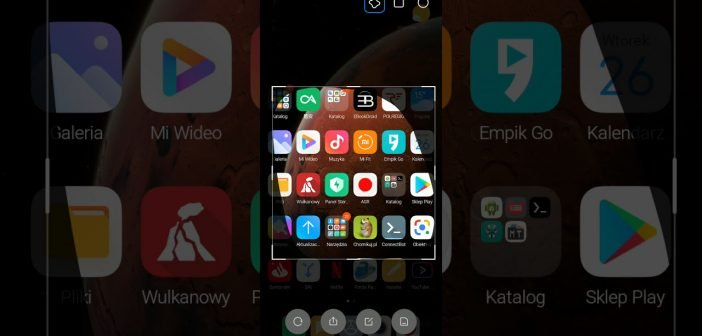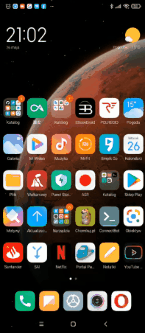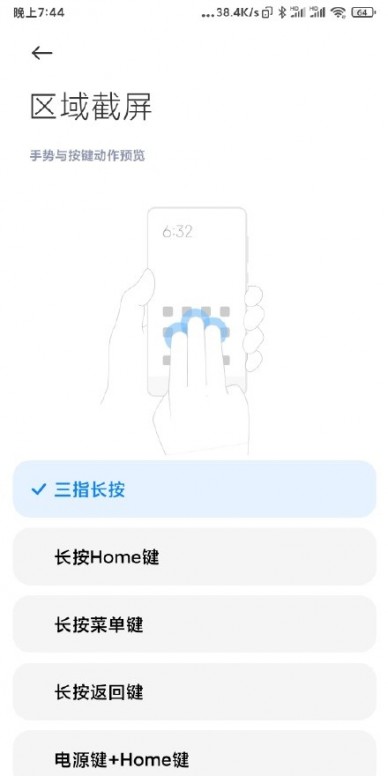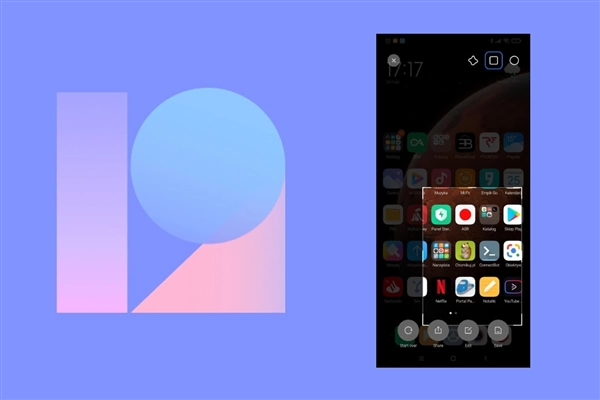Как сделать принтскрин на сяоми
10 способов сделать скриншот на телефоне Xiaomi
Ярослав Драгун 07.12.2021 2
В смартфонах Xiaomi есть встроенный скриншотер, позволяющий быстро сделать снимок экрана, рабочего стола или интерфейса любого приложения.
Также существуют альтернативные варианты создания скрина, которые в чём-то проще и удобнее стандартного способа с кнопками.
Скриншот кнопками на телефоне
Для создания снимка рабочего стола в Xiaomi есть несколько методов. Самый простой и наиболее популярный основан на использовании механических кнопок телефона.
Как сделать скриншот на телефоне Xiaomi:
Скриншот будет создан автоматически.
Независимо от способа создания скрина, все скриншоты хранятся на телефоне в каталоге Screenshots, который находится в папке DCIM внутренней памяти.
После сохранения картинку можно редактировать. Для этого используется комплектный редактор снимков Xiaomi.
Редактирование скриншота в редакторе галереи:
Теперь можно использовать скриншот по назначению или скинуть его на компьютер посредством кабеля. Так в редакторе можно обрабатывать и обычные фотографии.
4 альтернативных способа сделать принтскрин
Вариант с механическими или сенсорными кнопками не единственный. У Xiaomi есть много способов запустить встроенный скриншотер. Они все работоспособны даже в MIUI 12.5, хотя для некоторых потребуется активировать нужные пункты в настройках.
Кнопка в шторке уведомлений
Один из наиболее распространённых способов сделать скрин на телефоне Редми, Ми и POCO. Используется кнопка в шторке уведомлений телефона.
Шорткод на рабочем столе
Если говорить упрощённо – это ярлык для запуска стандартного скриншотера. В MIUI 8 и 9 он присутствует на экране телефона по умолчанию. В настройках MIUI 11 его отображение можно включить.
В MIUI 12 такой настройки нет. Поэтому для свежих версий прошивки потребуется использовать другие варианты для создания принтскрина.
Свайп тремя пальцами
Этот жест является альтернативой физическим кнопкам и позволяет максимально быстро сделать скриншот экрана телефона Xiaomi. Если на вашем телефоне он не работает, включите его в настройках по инструкции ниже.
После этого останется запустить нужное приложение и провести тремя пальцами по экрану. Скриншот будет сделан мгновенно.
В расширенных настройках можно указать другой способ создания снимка экрана:
Частой причиной того, что не удалось сделать скриншот служит именно эта настройка MIUI. Зайдите в функции кнопок и измените способ делать принтскрин.
Сенсорный помощник Quick Ball
Quick Ball, он же сенсорный помощник — это специальная опция, которая добавляет на рабочий стол Xiaomi быстрые ярлыки для запуска той или иной операции. В большинстве моделей телефонов Сяоми по умолчанию он выключен.
Как включить Quick Ball в настройках:
Теперь вернитесь на рабочий стол, нажмите на дугу в правой части дисплея и выберите иконку с ножницами.
Видео записи экрана с Quick Ball:
Quick Ball работает во всех приложениях и пунктах меню MIUI. Стоит напомнить, что вне зависимости от способа создания скрина, все результаты сохраняются в одну и ту же папку Screenshots.
Длинный скриншот с прокруткой
Длинный скриншот — это создание изображения экрана с прокруткой. Если желаемая область не помещается на экран телефона без прокрутки, этот способ поможет сделать полный скрин. В результате получается большая картинка, включающая скрытую область за границами экрана.
Как сделать длинный скриншот на Xiaomi:
Полученное изображение будет больше обычного снимка рабочего стола. Но зато на нём будут видны все требуемые элементы. Сохраняется такой скриншот всё в ту же папку Screenshots во внутренней памяти телефона.
Плохое качество скриншотов Xiaomi объясняется тем, что при загрузке изображения в социальные сети оно сжимается для уменьшения размера. Улучшить качество картинки можно преобразованием в формат PNG.
Снимок части экрана в MIUI 12.5
Помимо возможности сделать скриншот всего экрана, MIUI 12.5 позволяет вырезать определенную область экрана. Можно сохранить снимок в Галерее или поделиться им через установленные на смартфоне приложения.
Теперь с помощью жестов можно вырезать прямоугольную, закругленную и вообще любую произвольную форму части экрана. Теперь не придётся сохранять полный скриншот, захватывать лишь определенную область экрана намного удобнее.
К сожалению, на данный момент возможность захвата части экрана доступна только на телефонах с установленной MIUI 12.5. Посмотрите график выхода оболочки и список поддерживаемых устройств.
Программы для создания скрина на Xiaomi
Если вы не хотите использовать стандартные возможности создания скриншотов, но делать их нужно, есть соответствующие приложения для Android. Однако не все они заслуживают внимания, поэтому рассмотрим только наиболее интересные и функциональные.
Как сделать скрин, если приложение запрещает
Для этого потребуется наличие Root на смартфоне и приложение ReEnable Screenshot Module. В Google Play его нет, поэтому придётся искать и скачивать файл формата APK, потом устанавливать его вручную.
Интерфейс в ReEnable Screenshot Module такой же, как и в других приложениях. Поэтому отдельно рассматривать процесс нет смысла. Однако эта программа позволяет обойти системные ограничения MIUI в плане скриншотов.
Раньше подобным функционалом обладал Google Assistant (при должной его настройке). Но компания Google изменила параметры помощника. Теперь он не может делать снимки экрана в том случае, если ОС это запрещает.
Почему скриншот получается тёмным
Эта проблема может проявляться после обновления до MIUI 12. В результате Xiaomi делает тёмные скриншоты, снимки экрана получаются темнее, чем обычно.
Причина кроется в настройках автоматической контрастности экрана при снижении яркости.
Чтобы снимки экрана не затемнялись, откройте настройки, перейдите в Экран → Тёмный режим и переместите ползунок « Автоматическая контрастность » в положение выкл.
После этого проблема будет решена.
Если снимок экрана не сохраняется
Иногда при попытке сфотографировать экран система говорит о том, что сохранить скриншот нет возможности. Для такого поведения системы есть определённые причины.
Рассмотрим методы решения:
Встроенный скриншотер Xiaomi вполне справляется со своей работой и устанавливать стороннее приложение необязательно. Если остались вопросы, задавайте их в комментариях.
Как сделать скриншот на Xiaomi
Как сделать скриншот на Xiaomi? Давайте рассмотрим все возможные способы:
Способ №1
Это классический вариант, который перекочевал в MIUI с Android. Зажимаем одновременно две клавиши: Снижение громкости + Питание (блокировка). Снимок экрана сохранится в альбоме.
Способ №2
Это по сути тоже самое, что и в первом варианте, только зажимается другая комбинация клавиш: Снижение громкости + Клавиша меню.
Фактически на всех новых смартфонах экран занимает всю лицевую часть и скриншот делается зажатием Снижение громкости + сенсорная клавиша в виде квадрата:
Способ №3
Еще один быстрый способ сделать скриншот — воспользоваться шторкой уведомлений.
Способ №4
В MIUI реализована интересная фишка – делать скриншот с помощью одного жеста. Проводите тремя пальцами вниз по экрану и дело сделано.

Причем вы можете изменить жест на другие варианты, которые предоставляет система. Для этого переходим в Настройки > Расширенные настройки > Функции кнопок > Снимок экрана. Здесь есть много других вариантов:
Способ №5
С помощью меню Qiuck Ball (Сенсорный помощник). Это интерактивный помощник, который можно гибко настроить под свои нужды. Для его активации переходим в Настройки > Расширенные настройки > Сенсорный помощник и включаем его. Кроме того, здесь можно настроить и некоторые другие полезные функции перейдя в пункт Функции ярлыков. Как видите, по умолчанию здесь уже есть пункт «Снимок».
После включения помощника, у вас на экране появится «кружок». Нажимаем на него и на экране появится набор настроенных вами функций, в том числе и снимок экрана. Вот как это работает:
7 способов сделать скриншот экрана на Xiaomi
Увидели красивую картинку? Интересный момент в видео? Нашли классную цитату? Для того, чтобы поделиться находкой с друзьями достаточно сделать скриншот экрана и отправить картинку! Вот все способы сделать скриншот экрана на телефоне Xiaomi.
Существует 7 различных способов сделать скриншот экрана смартфона Ксиоми. Различные вариации данной функции полностью покрывают потребность владельцев гаджетов.
Таким образом можно сделать скриншот видео на Xiaomi или названия понравившегося трека в эфире радиостанции. Если Вам понравилась статья на сайте, Вы можете использовать «длинный скриншот», зафиксировав весь материал от начала до конца.
Что такое скриншот
Простыми словами — снимок экрана. Скриншот невероятно удобная и практичная функция, благодаря которой Вы можете молниеносно фиксировать необходимую Вам информацию с экрана устройства. Многие пошаговые инструкции на моем сайте сделаны именно благодаря этой великолепной функции.
Переходим к перечню из 7 способов сделать скриншот экрана:
Зажатие клавиш Клавиша питания + клавиша громкости вниз
Первый способ самый простой и популярный: зажать кнопку питания и клавишу громкости вниз
Вуаля, скриншот готов.
Сенсорная клавиша меню + громкость вниз
Если у Вас на экране есть сенсорные кнопки (отключена функция «Безграничный экран») Вы можете воспользоваться вторым способом: зажать клавишу громкости вниз + сенсорную кнопку меню.
Использование функции скриншота из шторки уведомлений
Благодаря третьему способу ничего не придется зажимать:
Использование свайпа тремя пальцами
Четвертый способ максимально практичный. Для того чтобы сделать скриншот свайпом тремя пальцами просто проводим 3 (тремя) пальцами сверху вниз по экрану смартфона Xiaomi.
Использование функции Qiuck Ball
Сенсорный помощник Qiuck Ball тоже умеет делать скриншоты. Рассматриваем ситуацию при активированном квик боле.
Чтобы сделать скриншот через Qiuck Ball:
Напоминает использование скриншота через шторку уведомлений, но о данном способе сделать скриншот экрана Ксиоми знают единицы.
Использование сторонних приложений
Шестой способ. Для того, чтобы использовать сторонние приложения с целью сделать скриншот экрана Сяоми, нужно сперва его скачать с Плей Маркета, для этого:
Рассмотрим этот способ на примере приложения «Скриншот Легкий»:
Как сделать длинный скрин на Xiaomi
Длинный скрин — это полный скриншот всей страницы, включая ее область, не помещающуюся на экране телефона.
Допустим Вы читаете в интернете интересную статью и хотите ее сохранить. Но статья объемная, из этого следует, что придется сделать несколько обычных скринов. И здесь на помощь приходит «длинный скрин». Он позволяет на одном скриншоте сохранить всю статью целиком.
Это работает следующим образом:
Где хранятся скриншоты на Xiaomi
Для того, чтобы просмотреть сделанные скриншоты существует два способа: через галерею и используя диспетчер файлов:
Если у Вас не получилось сделать скриншот экрана одним способом, обязательно попробуйте другой. Важно понимать, что описанные в статье вариации применимы к MIUI 10, 11, 12 и 12,5 в полном объеме. Если же Ваша версия Миюай более ранняя, возможно, что конкретный тип скриншота не поддерживается.
Интересуюсь смартфонами всё время сколько себя помню. Раньше пользовался Windows Phone, но 5 лет назад перешёл на устройства Сяоми. Помимо увлечения программированием, в свободное время я играю на гитаре и барабанах. А ещё в PS5.
6 способов как сделать скриншот в MIUI на Xiaomi
Оказывается комбинация для создания скриншота в Xiaomi Redmi, почти такая же. Есть несколько штатных вариантов сделать скриншот экрана Xiaomi: — комбинация клавиш — одновременно нажимаем «Громкость вниз» и кнопку «Питание» и удерживаем около 3-4 секунды; — использование кнопки Скриншот в верхнем меню телефона.
В этой статье рассмотрим все возможные варианты, как сделать скриншот на смартфонах и планшетах Xiaomi. Представляем 6 способов, как захватить картинку с дисплея в прошивке MIUI, чтобы каждый смог подобрать свой вариант, который удобнее.
1 Клавиша питания + клавиша громкости вниз
Это пожалуй самый стандартный способ, как сделать скриншот на вашем смартфоне Xiaomi. Эта функция пришла на платформу MIUI из оригинальной ОС Android. Для выполнения действия требуется всего лишь зажать одновременно клавишу питания/блокировки и кнопку громкость вниз. Скриншот будет сохранен в альбом.
2 Сенсорная клавиша меню + громкость вниз
Еще одна вариация первого способа от разработчиков MIUI. Для захвата скриншота нужно нажать одновременно сенсорную клавишу меню под дисплеем и физическую клавишу громкость вниз. Готово!
3 Через шторку уведомлений
В шторке уведомлений в MIUI 7/8/9 есть доступ к быстрым настройкам, среди которых находится иконка с ножницами. При ее помощи также можно сделать снимок экрана на смартфонах Xiaomi. Для этого требуется выбрать желаемую область в открытом приложении или рабочем столе, опустить шторку и нажать на иконку «Screenshot». Это удобно делать, к примеру если требуется сделать снимок экрана одной рукой.
4 Используя Quick Ball
В MIUI 8 появился интерактивный помощник на рабочий стол под названием Quick Ball. В настройках помощника нужно добавить возможность делать скриншот и затем после нажатия на него, вам будет открывать быстрый доступ к иконке с ножницами. На самом снимке экрана Quick Ball не будет виден.
5 Шорткод на рабочем столе
Ярлык, который отвечает за снимок дисплея, можно вынести прямо на рабочий стол шорткодом. Активируется в MIUI это в меню с виджетами, просто перетяните на рабочий стол иконку со скриншотом и все готово.
6 При помощи жеста три пальца вниз
Еще одной фишкой MIUI 8 стала возможность делать скриншоты на технике Xiaomi при помощи жеста «три пальца вниз». Увы, подобная функция работает не на всех прошивках и не на всех девайсах, однако вы можете попробовать.
Для этого зайдите в Настройки > Дополнительные > Скриншоты и активируйте возможность создания скриншота жестом. Затем на интересующем вас экране проведите тремя пальцами вниз по дисплею и снимок экрана будет сделан.
[Новости] Скриншот определённой области экрана в MIUI 12
Ataman Команда новостей.jpeg (54.92 KB, Downloads: 57)
2020-05-27 20:17:00 Upload
novedades-miui-12-xiaomi-capturas-pantalla-702×336.jpg (113.93 KB, Downloads: 61)
2020-05-27 20:16:55 Upload
952249f5aa674a4ba35cc57a5283023f.gif (746.3 KB, Downloads: 56)
2020-05-27 20:56:06 Upload
20200527_192442_361.jpg (55.34 KB, Downloads: 55)
2020-05-27 20:39:02 Upload
s_6c0842be007f46138aa72d868e079f98.jpg (78.15 KB, Downloads: 65)
2020-05-27 20:57:43 Upload
47.png (38.47 KB, Downloads: 60)
2020-05-27 20:47:54 Upload
1.2.gif (49.34 KB, Downloads: 61)
2020-05-27 20:19:28 Upload
Рейтинг
| Нужная функция, иногда прям так надо, хотя можно и в редакторе обрезать, но всё-же лучше так, спасибо за инфу |
Тему дополнил. Итак, имеется возможность настройки активации этой функции, например жестом из трёх пальцев, и т.д )
*ataman*
Тему дополнил. Итак, имеется возможность настройки активации этой функции, например жестом из трёх пальцев, и т.д )
Xiaomi Comm APP
Получайте новости о Mi продукции и MIUI
Рекомендации
* Рекомендуется загружать изображения для обложки с разрешением 720*312
Изменения необратимы после отправки
Cookies Preference Center
We use cookies on this website. To learn in detail about how we use cookies, please read our full Cookies Notice. To reject all non-essential cookies simply click «Save and Close» below. To accept or reject cookies by category please simply click on the tabs to the left. You can revisit and change your settings at any time. read more
These cookies are necessary for the website to function and cannot be switched off in our systems. They are usually only set in response to actions made by you which amount to a request for services such as setting your privacy preferences, logging in or filling in formsYou can set your browser to block or alert you about these cookies, but some parts of thesite will not then work. These cookies do not store any personally identifiable information.
These cookies are necessary for the website to function and cannot be switched off in our systems. They are usually only set in response to actions made by you which amount to a request for services such as setting your privacy preferences, logging in or filling in formsYou can set your browser to block or alert you about these cookies, but some parts of thesite will not then work. These cookies do not store any personally identifiable information.
These cookies are necessary for the website to function and cannot be switched off in our systems. They are usually only set in response to actions made by you which amount to a request for services such as setting your privacy preferences, logging in or filling in formsYou can set your browser to block or alert you about these cookies, but some parts of thesite will not then work. These cookies do not store any personally identifiable information.